Publicado el 10 de Abril del 2018
394 visualizaciones desde el 10 de Abril del 2018
164,9 KB
13 paginas
Creado hace 20a (03/06/2003)
BULMA: Redes Wireless con Linux
Bisoños Usuarios de Linux de Mallorca y Alrededores | Bergantells Usuaris de Linux de Mallorca i Afegitons
Redes Wireless con Linux
Por Ricardo Galli Granada, gallir (http://mnm.uib.es/~gallir/)
Creado el 12/05/2002 00:04 y modificado por última vez el 12/05/2002 00:04
Las redes Wireless 802.11b, de 11 Mbps están convirtiéndose en una opción muy válida y popular en los últimos
meses. Además que los precios han bajado notablemente, dan una enorme comodidad si tenemos varios ordenadores
en casa y el soporte que hay en Linux es muy potente y variado. En éste artículo explico las diferentes opciones y como
instalarlo y configurarlo en Linux. Aunque sin duda la estrella es, al menos para mí, como montar un punto de acceso
(access point) wireless en Linux con una tarjeta PCMCIA normal y corriente, y barata (en página 4).
Introducción
Como veremos en este artículo, con Linux se pueden hacer muchas virguerías que son imposibles en sistemas
operativos propietarios, como por ejemplo construir un Access Point basado en Linux a partir de una tarjeta
Conceptronic (Chipset PRISM2) bastante barata y que no está, en principio, preparada para hacer de Master (o access
point) de una red.
Las forma de trabajo de las tarjetas wireless tienen básicamente tres formas: ad−hoc y managed y master.
•
•
•
Ad−hoc: estas redes se construyen normalmente con ordenadores con las tarjetas "normales" y se configuran
de modo que todos los ordenadores de la red trabajan "par a par", todos reciben los paquetes de todos y envían
sus propios paquetes a todos los ordenadores de la red. Para esto no se necesita nada especial, sólo definir una
red con un nombre (ESSID), preferiblemente encriptar a 128 bits (con WEP) y no tener demasiados
ordenadores en la misma red.
Managed: en este caso exite un servidor independiente, Access Point (o Base Station en terminología
comercial de Apple) al cual se conectan todos los ordenadores. El access point entonces envía las tramas
802.11 a los destinatarios finales. Normalmente los access points soportan roaming, es decir los clientes
pueden estar en movimiento a ir cambiando de punto de acceso de acuerdo a la potencia de la señal. La
diferencia fundamental entre una tarjeta que soporte ser access point (o modo master) es que hay que hacer
bridging de paquetes IP y además manipulan los bits de 802.11 a bajo nivel, normalmente en la propia tarjeta.
También los access points suelen ofrecer servicios de enrutado IP, servidor DHCP y bridging sobre una
Ethernet. Cuando un ordenador o tarjeta está conectado a la red a través de un punto de acceso se dice que está
en modo managed.
Master: es el modo en que trabaja el access point descrito en el punto anterior. Como veremos al final, es
posible también fabricar un access point con Linux.
Módulos del kernel
La mayoría de las tarjetas que se venden actualmente son del tipo Orinoco (Lucent), Symbol HR y Prism 2. Todas ellas
están soportadas por el driver orinoco_cs incluido en el kernel 2.4.x, pero sólo para trabajar en modo managed o
ad−hoc, no soportan el modo master.
Además tienen un pequeño problema, los drivers no están del todo actualizados con la última versión y cuando la
tarjeta comparte interrupciones con otros dispositivos genera un montón de líneas de logs por "eventos vacíos". Este
problema ya está solucionado en las últimas versiones que se pueden bajar de
http://ozlabs.org/people/dgibson/dldwd/(1) y compilarlos. Es bastante sencillo y el README lo explica claramente.
Pero como veremos más adelante, existen otras opciones, los nuevos linux−wlan−ng(2) o el fantástico hostap driver
para Prism2(3) (i.e. los usados por Conceptronic) que nos permitirán hacer que nuestro Linux se convierta en un access
1/13
BULMA: Redes Wireless con Linux
point de muy bajo coste si tenemos una tarjeta Prism2 de Intersil.
Configuración de la tarjetas: iwconfig
Una vez cargados los módulos del kernel que sean necesarios, la configuración de las tarjetas se hace de forma similar a
las ethernet con el comando ifconfig pero esta vez ayudado con un nuevo comando, el iwconfig, que permite cambiar
los parámetros específicos de las redes inalámbricas. Por ejemplo:
•
•
•
•
•
•
•
Identificador de red (essid)
Frecuencia o canal (freq/channel)
Modo (mode: master|managed|ad−hoc)
Velocidad (rate)
Clave de encriptación (key/enc)
Potencia de transmisión (txpower)
etc.
En pocas palabras, con iwconfig configuramos los parámetros especiales de wireless y con el ifconfig configuramos los
parámetros normales de la red IP.
NOTA sobre encriptación
Si especificamos una clave (key) en el iwconfig, las transmisiones estarán encriptadas con el protocolo WEP. En Linux
has dos formas de especificarlas:
1.
2.
Con passphrase: iwconfig interface key "s:mi_clave". La clave debe ser de 5 caracteres para
encriptación de 40 bits y de 13 para 128 bits (en realidad de clave de 104 bits).
Con clave en hexadecimal: iwconfig interface key "mi_clave_en_hexa". En este caso se
introduce la clave directamente con 5 o 13 caracteres especificados en hexadecimal.
Para mayor seguridad se recomienda que los caracteres que forman la clave sean aleatorios.
Usuarios de Mac OS X
Para introducir la clave en el gestor del Airport del Mac OS X, hay que hacerlo con los caracteres en hexadecimal
poniendo un $ al principio.
Configuración de un cliente Linux (Managed o infraestructure)
Vayamos primero a lo más simple: ya tienes un access point y quieres hacer funcionar tu tarjeta PCMCIA en tu Linux,
en este caso se suele llamar modo "infraestructura" y consiste en poner a la tarjeta en modo managed para que se
conecte en una especie de punto a punto con un access point.
Quizás hayas comprado la tarjeta con un adaptador PCI (como la Conceptronic PCI), en ambos casos tienes que
habilitar el soporte Cardbus en el kernel. Para ello tienes que ir a "General Setup:PCMCIA CardBus Support" y
seleccionar "Cardbus Support".
Ahora tienes que seleccionar los drivers orinoco_cs, para ello vas a "Networking Device Support:Wireless LAN
(non−hamradio)" y seleccionar las opciones y subopciones del "Hermes Chipset 802.11 support
(Orinoco/Prism/Symbol)".
2/13
BULMA: Redes Wireless con Linux
Ahora deberías compilar el kernel y asegurarte que tienes instalado los paquetes para soporte PCMCIA, deberías tener
un directorio /etc/pcmcia/ con varios ficheros alli dentro. Si tienes eso y el kernel compilado e instalado, sólo hace falta
configurar la red. Yo trabajo normalmente en Debian, pero también explicaré las diferencias en la configuración para
RedHat.
Debian (PCMCIA)
La configuración de la red en Debian puede hacerse dirctamente en los ficheros .opts de /etc/pcmcia.
Primero hay que hacer que reconozca automáticamente la tarjeta Conceptronic, para ello hay que editar el fichero
/etc/pcmcia/config.opts y agregar lo siguiente para que reconozca la tarjeta y cargue el módulo orinoco:
card "Conceptronic Wireless"
version "802.11", "11Mbps Wireless LAN Card"
bind "orinoco_cs"
Ahora hay que editar el fichero /etc/pcmcia/wireless.opts y poner las siguientes líneas:
*,*,*,*)
INFO="Nombre..."
ESSID="Nombre_de_red"
MODE="Managed"
RATE="auto"
# La clave se pone si es encriptada
KEY="s:mi_clave"
;;
Ahora en el /etc/pcmcia/networks.opts hay que poner los datos de la red IP:
case "$ADDRESS" in
*,*,*,*)
INFO="Nombre...."
# Transceiver selection, for some cards −− see 'man ifport'
IF_PORT=""
# Use BOOTP (via /sbin/bootpc, or /sbin/pump)? [y/n]
BOOTP="n"
# Use DHCP (via /sbin/dhcpcd, /sbin/dhclient, or /sbin/pump)? [y/n]
# Solo si tenemos DHCP
DHCP="y"
...
# Host's IP address, netmask, network address, broadcast address
# Solo si no tenemos DHCP
#IPADDR="192.168.0.130"
#NETMASK="255.255.255.128"
#NETWORK="192.168.0.128"
#BROADCAST="192.168.0.255"
# Gateway address for static routing
#GATEWAY="192.168.0.1"
# Things to add to /etc/resolv.conf for this interface
...
3/13
BULMA: Redes Wireless con Linux
Debian (PCI y Airport)
En caso que la tarjeta no sea una PCMCIA, es decir tengamos un Apple con tarjeta Airport o una con adaptador PCI, la
configuración en Debian se hace directamente en el /etc/network/interfaces. Por ejemplo:
auto eth1
# ejemplo con dhcp
iface eth1 inet dhcp
#address 192.168.0.140
#netmask 255.255.255.0
#network 192.168.0.0
#gateway 192.168.0.1
wireless_essid Nombre_de_red
wireless_mode Managed
wireless_key s:mi_clave
wireless_rate auto
wireless_nick sofi
Red Hat
Red Hat usa una filosofía diferente (al menos en la versión 7.2), en vez de configurar la red dentro de los ficheros en
/etc/pcmcia, lo hace en los mismos ficheros donde se configuran las interfaces de red, en
/etc/sysconfig/network−scripts/ifcfg−ethX. Por lo tanto los parámetros de red hay que configurarlos en dichos
ficheros, por ejemplo:
DEVICE=eth1
MODE=managed
ESSID="Nombre_de_red"
RATE=auto
TXPOWER=auto
KEY="s:mi_clave" # Solo si va encriptado
BOOTPROTO=static
IPADDR=192.168.0.3
BROADCAST=192.168.0.255
NETMASK=255.255.255.0
NETWORK=192.168.0.0
ONBOOT=yes
Configuración de Redes ad−hoc
La configuración de un red ad−hoc permite montar una red entre pocos ordenadores sin necesidad de contar con un
access point. El modo de funcionamiento es peer−to−peer, todos los ordenadores reciben los paquetes enviados por
algunos de ellos. Por eso una red de tipo ad−hoc funciona bien cuando hay pocos ordenadores.
La única diferencia en cuanto a configuración es que hay que poner modo ad−hoc en vez de managed. Por ejemplo:
iface eth1 inet dhcp
#address 192.168.0.140
#netmask 255.255.255.0
#network 192.168.0.0
#gateway 192.168.0.1
wireless_essid Nombre_de_red
wireless_mode ad−hoc
wireless_key s:mi_clave
wireless_rate auto
wireless_nick sofi
Conectividad entre la wireless y la ethernet
¿Quieres que haya interconectividad entre los ordenadores con wireless y los conectados a la ethernet? Ah!!!!! Ésta es
4/13
BULMA: Redes Wireless con Linux
una de las importantes tare
 Crear cuenta
Crear cuenta
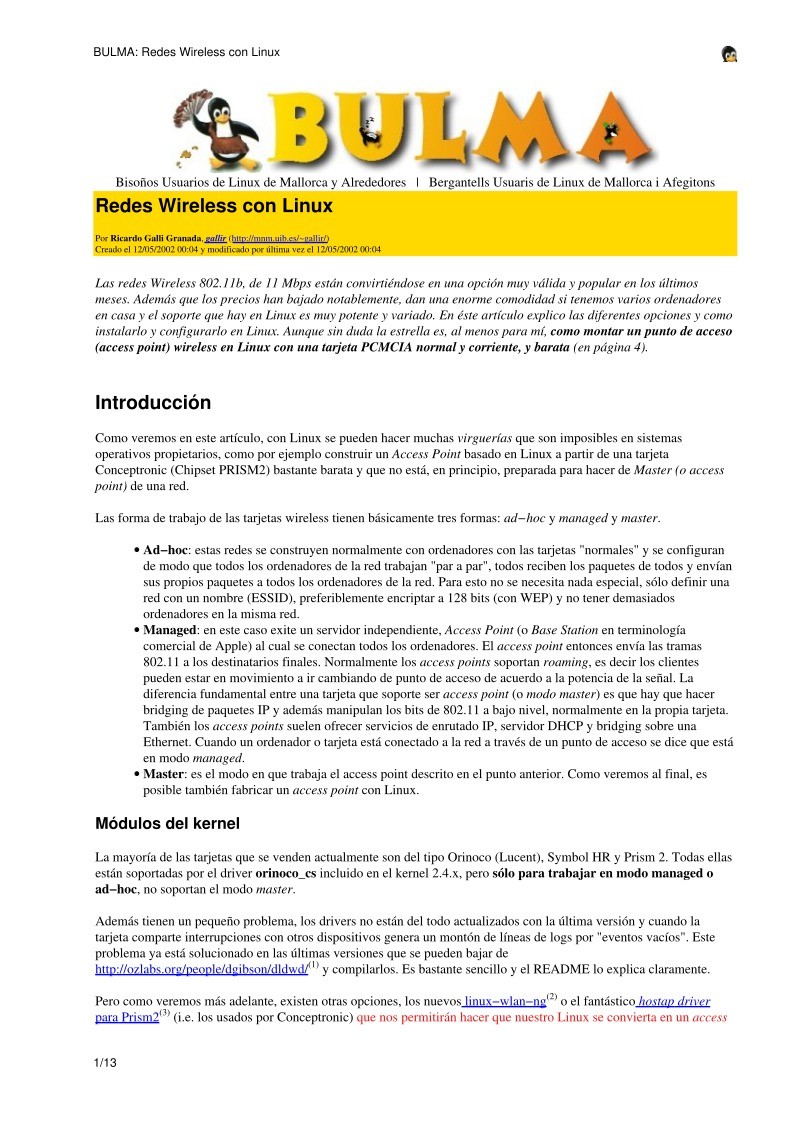

Comentarios de: BULMA: Redes Wireless con Linux (0)
No hay comentarios